与一键重装系统相比,系统还原功能更加简单方便,可以一键将电脑恢复到健康状态。现在的笔记本大多都具有一键恢复系统的功能。那么,如何对HP笔记本进行系统还原呢?下面小编为大家带来HP笔记本win7系统恢复教程。
一、准备工作
1.预装win7系统的HP笔记本电脑
2.内置HP Recovery Manager恢复工具
3.未重装系统,保留win7系统隐藏恢复分区。
二、惠普笔记本win7系统还原教程
1.重新启动HP笔记本,启动时按F11进入系统恢复界面。如果没有反应,请先按ESC键进入启动菜单,然后按F11进入系统恢复;
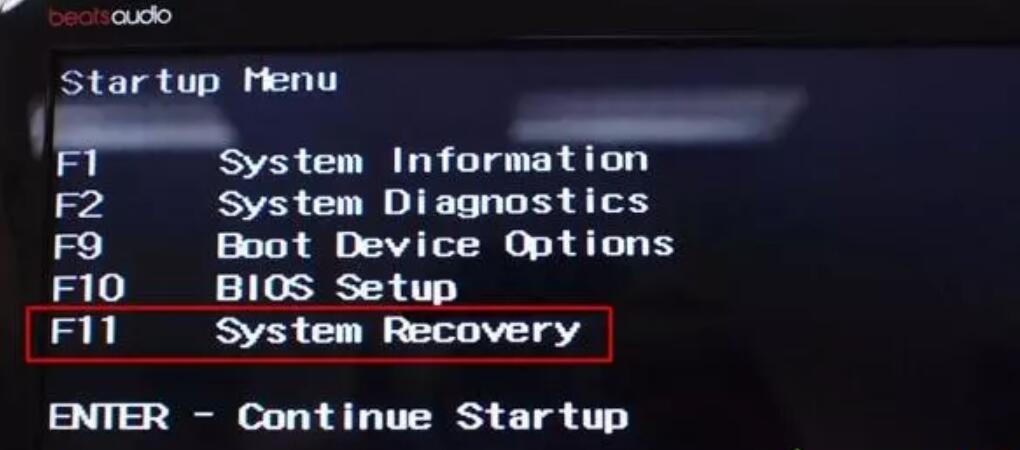
2.启动HP Recovery Manager,点击“系统恢复”;
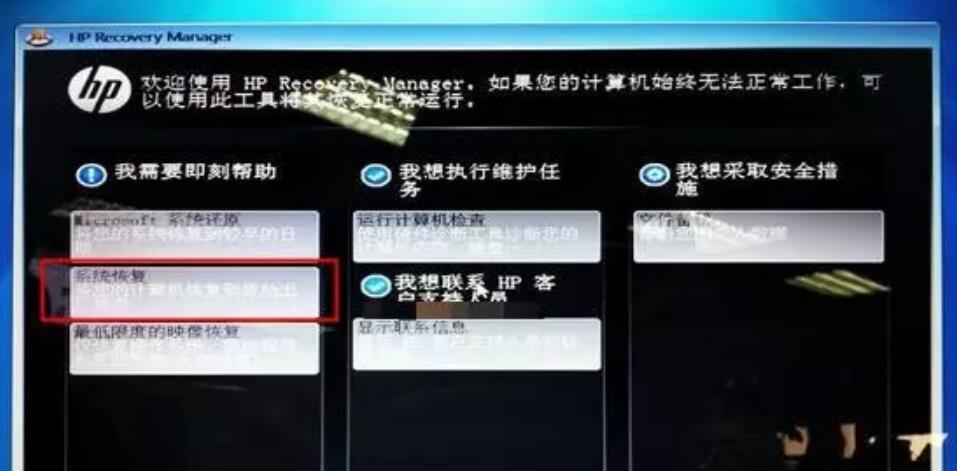
3、在系统恢复界面,选择是否备份文件,点击下一步;

4、进入电脑检查界面,选择任意一项,进入下一步;
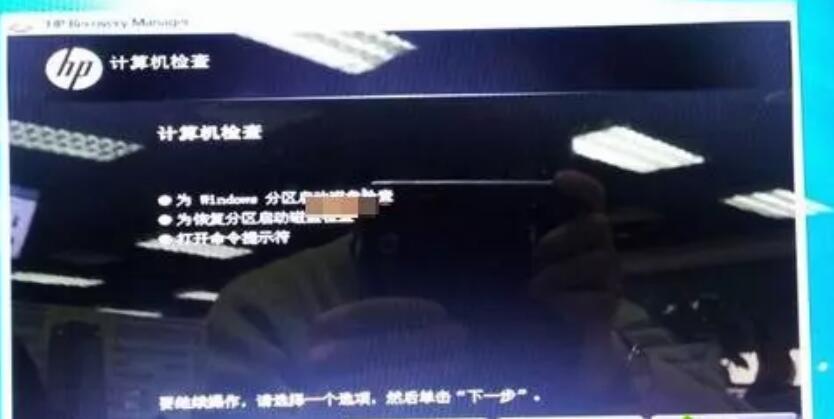
5、在文件备份界面,选择需要备份的文件,点击下一步;

6. 启动出厂镜像恢复过程,通常需要30分钟左右;

7、恢复完成后,显示“Recovery Completed”,下一步;
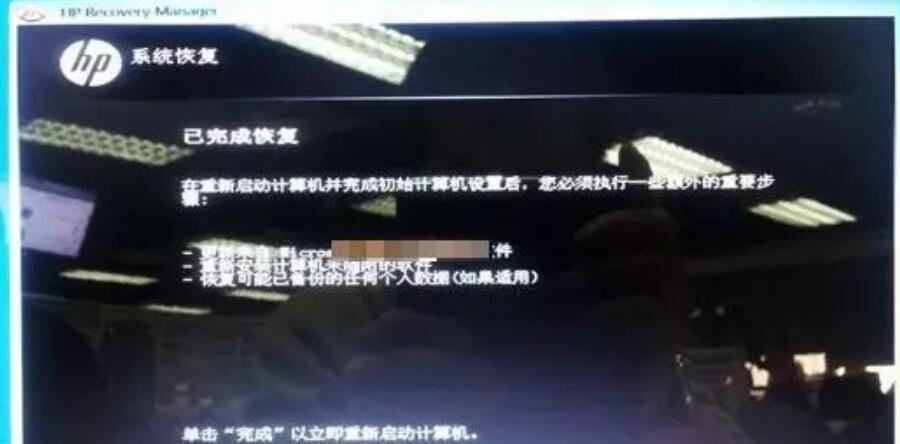
8、然后就会进入win7界面,重新配置win7系统,按照提示操作即可。

以上就是小编给大家带来的HP笔记本win7系统恢复教程。通过HP笔记本的系统还原功能,可以在出现问题时将计算机恢复到健康状态。我们还可以选择安装大师在线重装电脑系统。
分享到: